Cara Memperbaiki Kursor Tetikus Hilang di Google Chrome
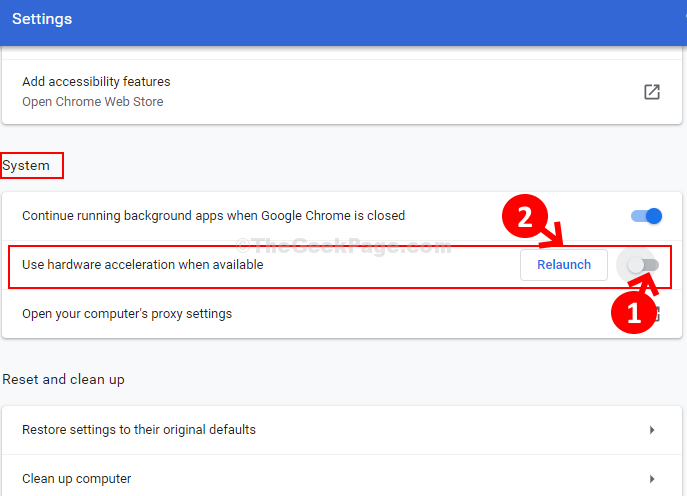
- 2497
- 191
- Ronnie Hermann
Adakah anda menghadapi masalah di mana kursor tetikus anda hilang setiap kali anda cuba melayari web? Nah, ia boleh mengelirukan terutamanya, jika kursor berfungsi untuk setiap bahagian sistem lain kecuali semasa anda melayari. Dan, maka anda dapat mengetahui bahawa masalah itu berlaku hanya ketika anda cuba melayari web di Google Chrome. Ini adalah isu yang diketahui dengan penyemak imbas Google Chrome.
Walau bagaimanapun, ada masalah yang mudah untuknya dalam penyemak imbas. Mari kita lihat bagaimana.
Isi kandungan
- Penyelesaian 1: Melalui Tetapan Google Chrome
- Penyelesaian 2: Mulakan semula krom
- Penyelesaian 3: Tugas Akhir Chrome dari Pengurus Tugas
- Penyelesaian 4 - Lumpuhkan mod tablet
- Penyelesaian 5 - Kemas kini Google Chrome
Penyelesaian 1: Melalui Tetapan Google Chrome
Langkah 1: Buka Google Chrome dan klik pada tiga titik menegak di sudut kanan atas pelayar yang melampau, dan kemudian klik Tetapan dalam menu konteks.

Langkah 2: Di dalam Tetapan tetingkap, tatal ke bawah dan luangkan Lanjutan pilihan.
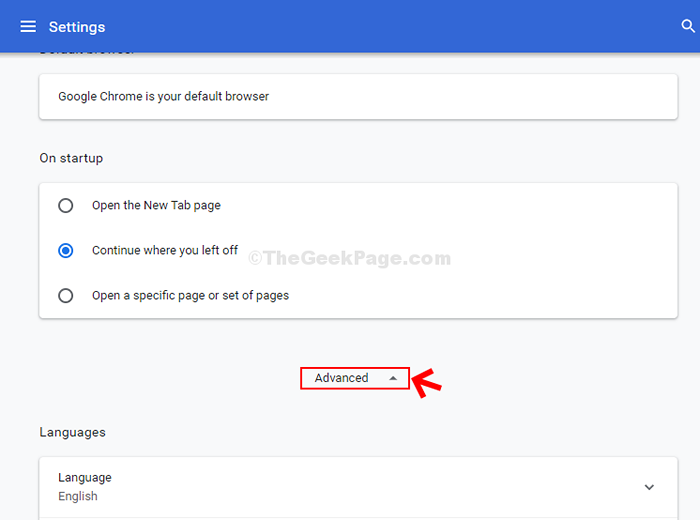
Langkah 3: Sekarang, tatal ke bawah dan di bawah Sistem bahagian, matikan gelangsar di sebelah Gunakan pecutan perkakasan apabila tersedia. Klik Pelancaran semula butang di sebelahnya memulakan semula anda Chrome penyemak imbas.
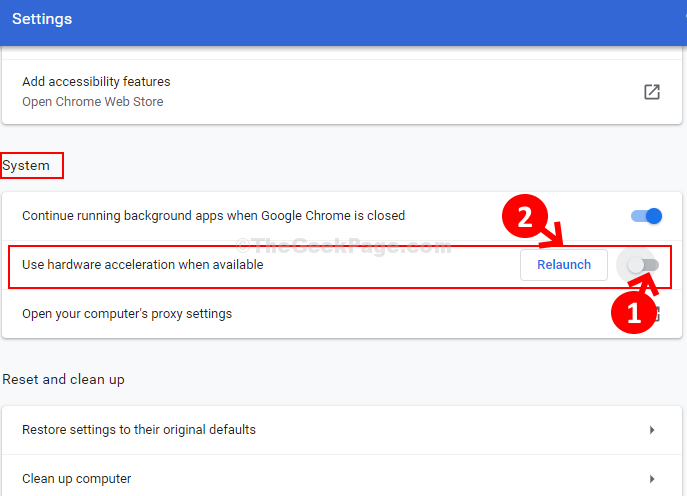
Itu sahaja. Sekarang, masalah kursor anda hilang di Google Chrome harus diselesaikan. Anda kini boleh melayari secara normal.
Penyelesaian 2: Mulakan semula krom
1 - hanya pergi ke Chrome: // mulakan semula dari bar alamat krom.

2 - Ia akan memulakan semula krom dan masalah anda mungkin diperbaiki.
Penyelesaian 3: Tugas Akhir Chrome dari Pengurus Tugas
1 - tekan Ctrl + Shift + ESC kunci dari papan kekunci untuk membuka pengurus tugas.
2 - Sekarang, cari Chrome dan klik kanan dan tugas akhir.
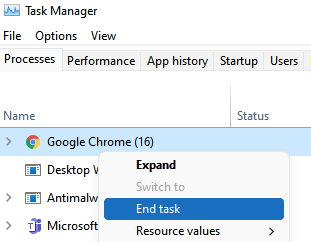
3- Sekarang, buka krom biasanya lagi.
Baca juga: Betulkan kursor tetikus Terus menghilang di dalam medan teks, dokumen di Windows 10/11
Penyelesaian 4 - Lumpuhkan mod tablet
1 -Press Tingkap kunci dan A Kunci bersama untuk membuka pusat tindakan
2 - Sekarang, matikan mod tablet
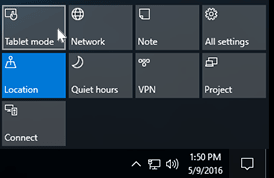
Sekarang, cuba gunakan kursor pada krom lagi
Penyelesaian 5 - Kemas kini Google Chrome
1 -dibuka Google Chrome
2 -sekarang, pergi ke Chrome: // Tetapan/Bantuan dalam krom
3 -sekarang, biarkan penyemak imbas mengemas kini secara automatik jika tidak dikemas kini.
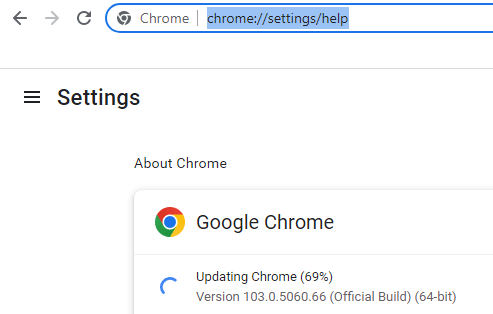
4 -Sekali kemas kini adalah 100%, klik Pelancarkan semula untuk melancarkan pelayar.
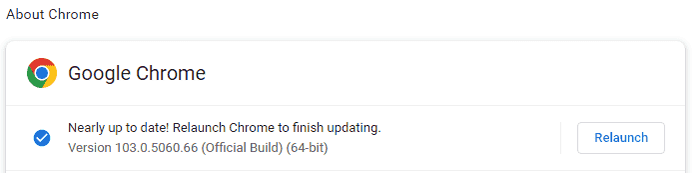
Sekarang, cuba lagi
- « Cara Memperbaiki OpenGL Tidak Disokong Ralat Windows 10/11 PC
- Betulkan Fail Excel tidak membuka masalah di Windows 10/11 »

